大家经常会在微视中发视频,如果想分享的话可以让其视频在朋友圈中同步发布。今天小编就告诉大家手机微视中发布的视频如何在微信朋友圈中同步发表。
具体如下:
-
1. 首先我们打开手机中的微视,进入主界面之后我们点击下方的录制。

-
2. 在拍摄界面我们点击如图所示的图标即可开始录制。

-
3. 当我们拍摄完成之后点击右侧如图所示的箭头图标。
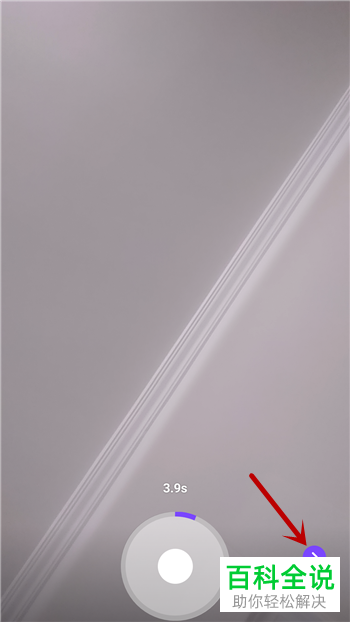
-
4. 之后我们即可进入编辑界面,当我们编辑好之后点击下一步,
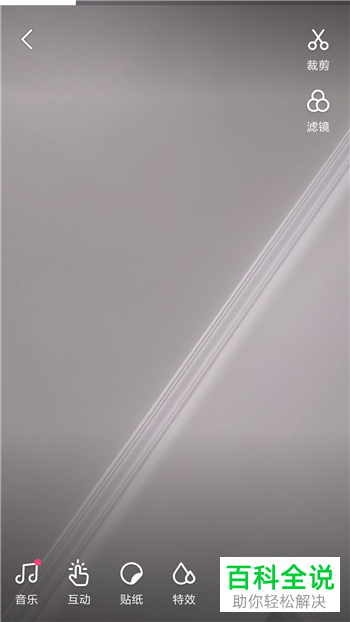
-
5. 之后即可进入发布视频界面,我们将【同步到朋友圈】功能右侧的开关打开,之后再点击发布选项。
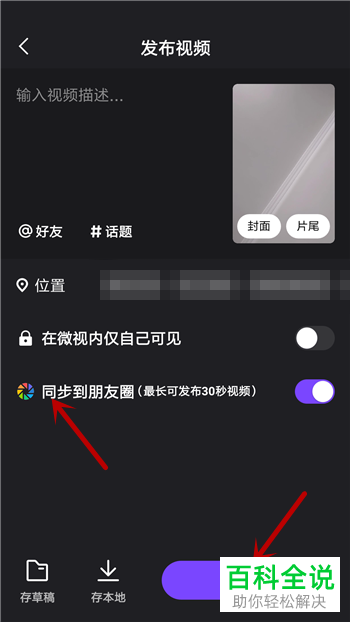
-
6. 当视频发布成功之后我们会自动进入微信朋友圈发布界面,输入文字之后点击上方的发表即可。

-
7. 这样我们的微视视频即可在朋友圈中同步发出了。
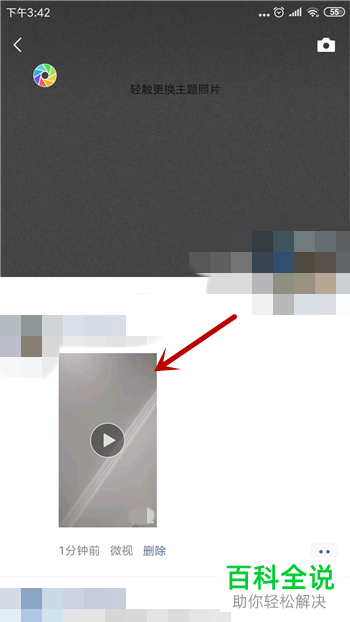
-
以上就是手机微视中发布的视频在微信朋友圈中同步发表的方法。
